Transferring data from one smartphone to another can be accomplished through various methods. These include wireless tools such as Bluetooth, Wi-Fi Direct, and NFC, as well as applications like Google Drive and Samsung Smart Switch. Additionally, physical transfer using USB cables and computers, along with cloud backups, are viable options. Common challenges during data transfer involve connection interruptions, device incompatibility, and issues with applications. Understanding these methods and potential pitfalls can help users effectively transfer contacts, photos, messages, and other files between devices.

Kako prenijeti podatke s jednog pametnog telefona na drugi?
Postoji nekoliko načina za prijenos podataka s jednog pametnog telefona na drugi. Prvo, možete koristiti bežične alate poput Bluetootha ili Wi-Fi Directa. Drugo, aplikacije za prijenos podataka, poput Google Drive ili Samsung Smart Switch, također su učinkovite. Treće, fizički prijenos putem USB kabela i računala je još jedna opcija. Četvrto, izrada sigurnosne kopije podataka na oblaku olakšava prijenos. Sve ove metode omogućuju prijenos kontakata, fotografija, poruka i drugih datoteka. Odaberite metodu koja najbolje odgovara vašim potrebama i uređajima.
Koji su osnovni koraci u prijenosu podataka?
Osnovni koraci u prijenosu podataka uključuju pripremu uređaja, odabir metode prijenosa, povezivanje uređaja, prijenos podataka i provjeru ispravnosti. Prvo, korisnik treba osigurati da su oba uređaja napunjena i povezana na istu Wi-Fi mrežu ako je to potrebno. Zatim, korisnik odabire metodu prijenosa, poput Bluetootha, Wi-Fi Directa ili aplikacija za prijenos podataka. Nakon toga, uređaji se povezuju putem odabrane metode. Kada su povezani, korisnik pokreće proces prijenosa odabranih podataka, kao što su kontakti, fotografije ili aplikacije. Na kraju, korisnik provjerava da li su svi podaci uspješno preneseni i ispravni na novom uređaju. Ovi koraci osiguravaju uspješan prijenos podataka između pametnih telefona.
Kako pripremiti pametne telefone za prijenos podataka?
Priprema pametnih telefona za prijenos podataka uključuje nekoliko koraka. Prvo, provjerite jesu li oba telefona napunjena. Preporučuje se minimalno 50% baterije za sigurnost tijekom prijenosa. Drugo, povežite oba uređaja na istu Wi-Fi mrežu. To olakšava brži prijenos podataka. Treće, instalirajte potrebne aplikacije za prijenos podataka, poput Google Drive ili Samsung Smart Switch. Četvrto, odaberite podatke koje želite prenijeti. To mogu biti kontakti, poruke, fotografije ili aplikacije. Peto, slijedite upute aplikacije za prijenos. Važno je osigurati da su svi podaci pravilno odabrani prije nego što započnete prijenos.
Koje vrste podataka se mogu prenijeti?
Mogu se prenijeti različite vrste podataka s jednog pametnog telefona na drugi. To uključuje kontakte, poruke, fotografije, videozapise, aplikacije, glazbu i dokumente. Kontakti se obično prenose putem sinkronizacije s računom. Poruke se mogu prenijeti korištenjem specijaliziranih aplikacija ili usluga. Fotografije i videozapisi često se prenose putem cloud usluga ili izravnim povezivanjem uređaja. Aplikacije se mogu preuzeti s trgovina aplikacijama na novom uređaju. Glazba se može prenijeti putem streaming servisa ili prijenosom datoteka. Dokumenti se obično prenose putem e-pošte ili cloud usluga. Sve ove vrste podataka su podržane u procesu prijenosa između pametnih telefona.
Koji alati su potrebni za prijenos podataka?
Za prijenos podataka potrebni su alati kao što su USB kabel, bežične mreže, aplikacije za prijenos podataka i računalni softver. USB kabel omogućava izravnu vezu između uređaja. Bežične mreže omogućuju prijenos podataka putem Wi-Fi ili Bluetooth veze. Aplikacije kao što su ShareIt ili Google Drive olakšavaju dijeljenje podataka između uređaja. Računalni softver, poput iTunes ili Samsung Smart Switch, također može pomoći u prijenosu podataka. Ovi alati osiguravaju efikasan i brz prijenos podataka između pametnih telefona.
Koje aplikacije podržavaju prijenos podataka između pametnih telefona?
Aplikacije koje podržavaju prijenos podataka između pametnih telefona uključuju SHAREit, Xender, Google Drive i Samsung Smart Switch. SHAREit omogućava brzi prijenos datoteka putem Wi-Fi veze. Xender također koristi Wi-Fi za prijenos različitih vrsta datoteka. Google Drive omogućava pohranu i dijeljenje datoteka u oblaku, što olakšava prijenos između uređaja. Samsung Smart Switch posebno je dizajniran za prijenos podataka između Samsung uređaja, podržavajući razne vrste sadržaja. Ove aplikacije su popularne zbog svoje jednostavnosti i učinkovitosti u prijenosu podataka.
Kako koristiti USB kabel za prijenos podataka?
USB kabel koristi se za prijenos podataka između uređaja. Prvo, spojite jedan kraj USB kabela u uređaj iz kojeg želite prenijeti podatke. Drugi kraj spojite u uređaj na koji želite prenijeti podatke. Nakon povezivanja, od vas će biti zatraženo da odaberete način prijenosa. Odaberite opciju za prijenos datoteka. Na ekranu će se prikazati sadržaj uređaja. Odaberite datoteke koje želite prenijeti. Potvrdite prijenos i čekajte da se proces završi. Uređaji će pokazati obavijest kada je prijenos završen.
Koje su preporuke za uspješan prijenos podataka?
Preporuke za uspješan prijenos podataka uključuju korištenje pouzdanih aplikacija i alata. Prvo, odaberite aplikacije koje su specijalizirane za prijenos podataka, kao što su “Samsung Smart Switch” ili “Google Drive”. Drugo, osigurajte stabilnu internetsku vezu ili koristite Wi-Fi za veće datoteke. Treće, redovito pravite sigurnosne kopije podataka prije prijenosa. Četvrto, provjerite kompatibilnost između uređaja. Peto, slijedite upute aplikacije pažljivo kako biste izbjegli greške. Šesto, provjerite prenesene podatke nakon završetka prijenosa. Ove preporuke pomažu u smanjenju rizika od gubitka podataka tijekom prijenosa.
Kako osigurati da su svi podaci sigurni tijekom prijenosa?
Koristite enkripciju za osiguranje podataka tijekom prijenosa. Enkripcija štiti informacije tako da ih pretvara u nečitljiv oblik. Samo ovlašteni korisnici mogu dešifrirati te podatke. Koristite sigurnu Wi-Fi mrežu umjesto javne. Javne mreže su ranjive na napade. Uključite dvofaktorsku autentifikaciju za dodatnu sigurnost. Ova metoda zahtijeva dodatni korak provjere identiteta. Redovito ažurirajte softver uređaja. Ažuriranja često sadrže sigurnosne zakrpe. Koristite aplikacije s dobrim recenzijama i reputacijom. Provjerite je li aplikacija prošla sigurnosne testove. Na taj način osiguravate da su podaci zaštićeni tijekom prijenosa.
Što učiniti ako se prijenos podataka ne uspije?
Ako se prijenos podataka ne uspije, provjerite internet vezu. Stabilna veza je ključna za uspješan prijenos. Ponovno pokrenite oba uređaja. To može riješiti privremene probleme. Provjerite postavke prijenosa podataka. Uvjerite se da su svi potrebni alati ispravno postavljeni. Ako koristite aplikaciju, provjerite je li ažurirana. Ažuriranja često donose ispravke grešaka. Ako problem i dalje postoji, pokušajte s alternativnom metodom prijenosa. Na primjer, koristite USB kabel ili prijenos putem oblaka. Ako ništa ne uspije, obratite se tehničkoj podršci. Oni mogu pružiti dodatne savjete i rješenja.
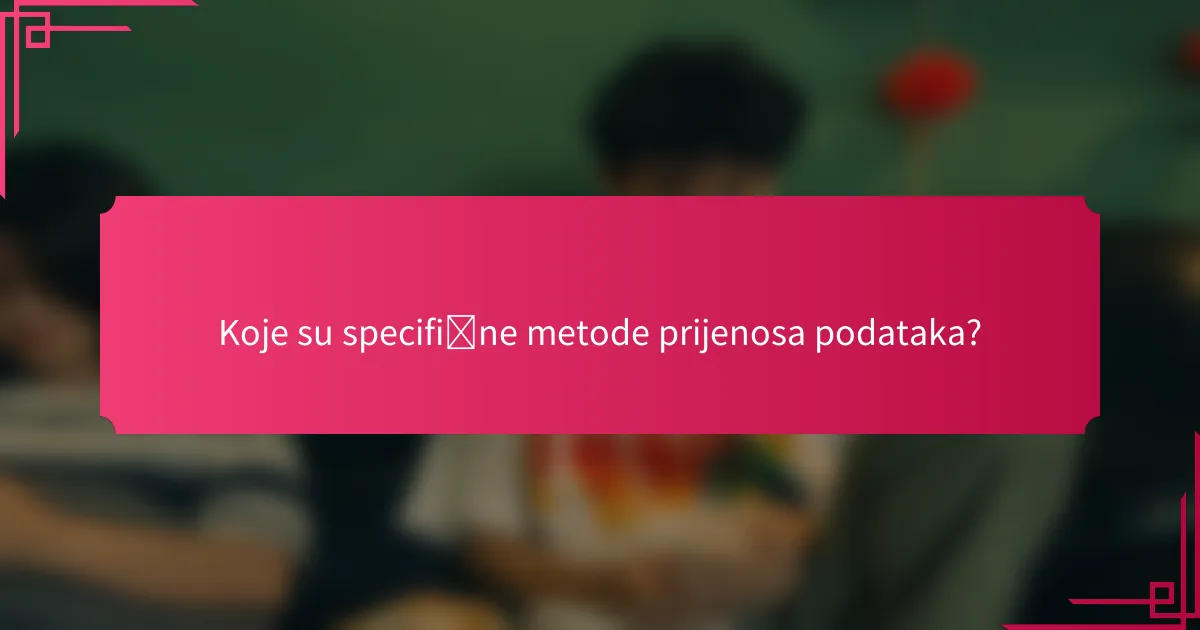
Koje su specifične metode prijenosa podataka?
Specifične metode prijenosa podataka uključuju bežične i žične tehnike. Bežične metode obuhvaćaju Bluetooth, Wi-Fi Direct i NFC. Bluetooth omogućuje povezivanje uređaja na malim udaljenostima. Wi-Fi Direct omogućuje brži prijenos putem lokalne mreže. NFC omogućuje jednostavno povezivanje dodirom uređaja. Žične metode uključuju USB kabel i prijenos putem računala. USB kabel omogućuje izravno povezivanje i prijenos podataka. Prijenos putem računala uključuje korištenje aplikacija za sinkronizaciju podataka. Ove metode omogućuju efikasan prijenos podataka između pametnih telefona.
Kako koristiti bežične metode za prijenos podataka?
Bežične metode za prijenos podataka koriste tehnologije poput Bluetootha, Wi-Fi Directa i NFC-a. Bluetooth omogućuje povezivanje uređaja na malim udaljenostima. Wi-Fi Direct omogućava brži prijenos podataka bez potrebe za usmjerivačem. NFC se koristi za vrlo kratke udaljenosti, obično za povezivanje putem dodira.
Da biste koristili Bluetooth, uključite Bluetooth na oba uređaja. Zatim ih uparite putem izbornika postavki. Nakon uparivanja, odaberite datoteke koje želite prenijeti i pošaljite ih.
Za Wi-Fi Direct, uključite opciju na oba uređaja. Odaberite uređaj s kojim se želite povezati. Kada se povežete, možete prenijeti datoteke putem aplikacija za dijeljenje.
NFC zahtijeva da se uređaji fizički dodirnu. Aktivirajte NFC na oba uređaja i odaberite datoteke za prijenos. Dodirnite uređaje kako biste započeli prijenos.
Ove metode su brze i jednostavne za korištenje, a ne zahtijevaju fizičke kablove.
Kako koristiti Bluetooth za prijenos podataka?
Da biste koristili Bluetooth za prijenos podataka, prvo aktivirajte Bluetooth na oba uređaja. Otvorite postavke i uključite Bluetooth opciju. Zatim, na jednom uređaju, odaberite opciju za uparivanje s drugim uređajem. Kada se uređaji uparuju, odaberite datoteku koju želite poslati. Nakon odabira, odaberite opciju “Dijeli” i odaberite Bluetooth kao metodu prijenosa. Na drugom uređaju prihvatite prijenos kada se pojavi obavijest. Bluetooth može prenositi različite vrste datoteka, uključujući slike, videozapise i dokumente. Prijenos podataka putem Bluetootha može potrajati nekoliko sekundi do nekoliko minuta, ovisno o veličini datoteke.
Kako koristiti Wi-Fi Direct za prijenos podataka?
Wi-Fi Direct omogućuje izravnu vezu između uređaja za prijenos podataka. Prvo, uključite Wi-Fi Direct na oba uređaja u postavkama. Zatim, odaberite uređaj s kojim želite uspostaviti vezu. Nakon povezivanja, odaberite datoteke koje želite prenijeti. Potvrdite prijenos na drugom uređaju. Wi-Fi Direct koristi protokol koji omogućuje visoke brzine prijenosa, do 250 Mbps. Ova tehnologija ne zahtijeva usmjerivač, što olakšava izravnu komunikaciju.
Kako koristiti cloud usluge za prijenos podataka?
Cloud usluge za prijenos podataka koriste se putem internetske veze. Prvo, odaberite pouzdanu cloud platformu, poput Google Drive ili Dropbox. Zatim, prijavite se na svoj račun ili ga izradite ako ga nemate. Nakon toga, prenesite datoteke koje želite podijeliti na odabranu uslugu. To možete učiniti putem aplikacije ili web preglednika. Kada su datoteke učitane, možete ih dijeliti s drugim korisnicima putem linka ili izravno putem aplikacije. Cloud usluge omogućuju pristup podacima s različitih uređaja. Također, osiguravaju sigurnosnu kopiju vaših podataka.
Koje su prednosti korištenja cloud usluga?
Cloud usluge [censured] brojne prednosti. One omogućuju pohranu podataka na udaljenim poslužiteljima. To smanjuje potrebu za lokalnim uređajima za pohranu. Korisnici mogu pristupiti svojim podacima s bilo kojeg mjesta. Ovo olakšava dijeljenje informacija među korisnicima. Cloud usluge često [censured] visoku razinu sigurnosti podataka. Mnoge usluge uključuju automatske sigurnosne kopije. Time se smanjuje rizik od gubitka podataka. Troškovi korištenja su često niži od tradicionalnih IT rješenja.
Kako prenijeti podatke putem Google Drive-a ili iCloud-a?
Podaci se mogu prenijeti putem Google Drive-a ili iCloud-a jednostavno. Za Google Drive, otvorite aplikaciju ili web stranicu. Prijavite se na svoj Google račun. Odaberite opciju “Upload” za prijenos datoteka. Nakon prijenosa, podijelite datoteke s drugim korisnicima putem linka.
Za iCloud, otvorite aplikaciju “Postavke” na iPhoneu. Prijavite se s Apple ID-om. Aktivirajte iCloud Drive. Odaberite datoteke koje želite prenijeti. Datoteke će se automatski sinkronizirati s drugim Apple uređajima povezanima s istim Apple ID-om.
Ovi postupci omogućuju jednostavan prijenos podataka između uređaja.
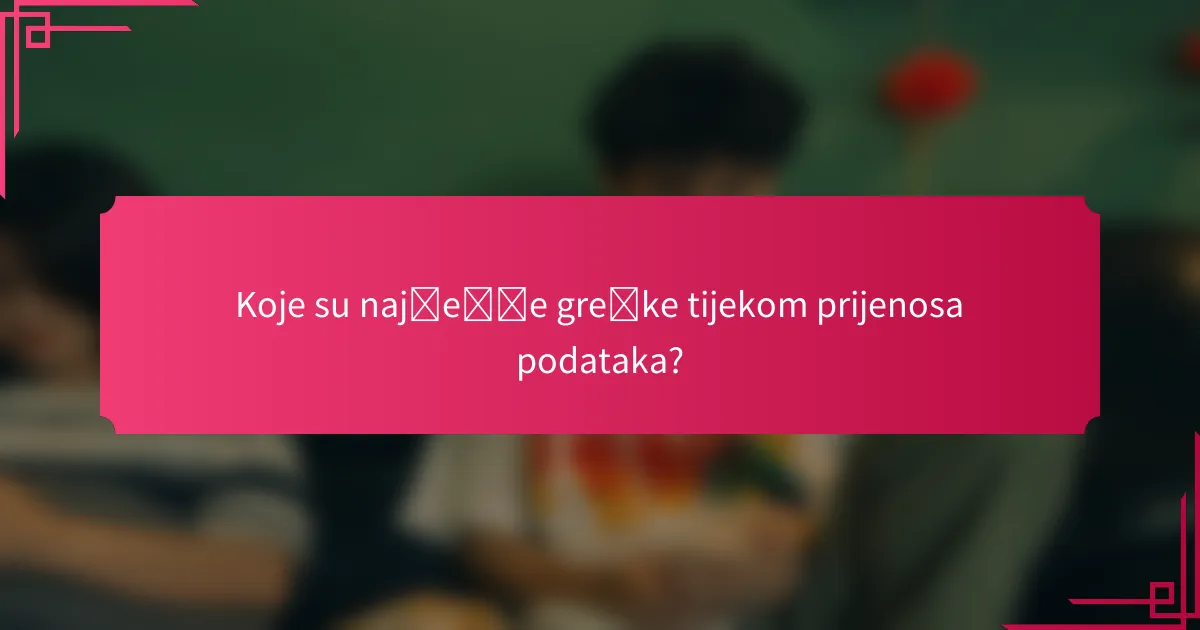
Koje su najčešće greške tijekom prijenosa podataka?
Najčešće greške tijekom prijenosa podataka uključuju prekid veze, nekompatibilnost uređaja i neispravne aplikacije. Prekid veze može uzrokovati gubitak podataka. Nepodržani formati datoteka često otežavaju prijenos. Neispravne aplikacije mogu dovesti do pogrešnog prijenosa ili oštećenja datoteka. Također, zaboravljanje sigurnosnih kopija može rezultirati trajnim gubitkom podataka. Korištenje neprovjerenih alata može povećati rizik od grešaka. Uvijek je važno pratiti upute tijekom prijenosa.
Koje su uobičajene prepreke prilikom prijenosa podataka?
Uobičajene prepreke prilikom prijenosa podataka uključuju probleme s povezivanjem, kompatibilnošću uređaja i gubitkom podataka. Problemi s povezivanjem mogu nastati zbog slabog signala ili prekida veze. Kompatibilnost uređaja može biti izazov ako se koriste različiti operativni sustavi. Gubitak podataka može se dogoditi zbog grešaka tijekom prijenosa ili neispravnog softvera. Također, ograničenja u kapacitetu memorije mogu otežati prijenos velikih datoteka. Na kraju, sigurnosne postavke mogu spriječiti prijenos osjetljivih informacija.
Kako izbjeći gubitak podataka tijekom prijenosa?
Da biste izbjegli gubitak podataka tijekom prijenosa, redovito izrađujte sigurnosne kopije. Sigurnosne kopije osiguravaju da su podaci zaštićeni i dostupni u slučaju greške. Koristite pouzdane alate za prijenos podataka. Alati kao što su Google Drive ili iCloud [censured] sigurne metode prijenosa. Provjerite stabilnost internet veze prije prijenosa. Stabilna veza smanjuje rizik od prekida i gubitka podataka. Izbjegavajte prijenos velikih količina podataka odjednom. Postupni prijenos smanjuje opterećenje i povećava uspješnost. Nakon prijenosa, provjerite jesu li svi podaci ispravno preneseni. Ova provjera osigurava da ništa nije izgubljeno tijekom procesa.
Što učiniti ako se aplikacije ne sinkroniziraju ispravno?
Provjerite postavke sinkronizacije aplikacija. Uključite opciju sinkronizacije u postavkama aplikacije. Provjerite je li uređaj povezan na internet. Ako nije, povežite ga na Wi-Fi ili mobilne podatke. Ponovno pokrenite aplikaciju ili uređaj. Ova radnja često rješava privremene probleme. Ažurirajte aplikaciju na najnoviju verziju. Ažuriranje može ispraviti greške koje uzrokuju probleme s sinkronizacijom. Ako problemi i dalje postoje, deinstalirajte i ponovno instalirajte aplikaciju. Ova metoda može resetirati sve postavke aplikacije. Ako ništa od navedenog ne pomogne, kontaktirajte podršku aplikacije za daljnju pomoć.
Koje su najbolje prakse za prijenos podataka?
Najbolje prakse za prijenos podataka uključuju korištenje sigurnih i pouzdanih alata. Preporučuje se korištenje službenih aplikacija proizvođača telefona. Primjeri uključuju Samsung Smart Switch ili Apple Move to iOS. Također, važno je osigurati da su uređaji povezani na istu Wi-Fi mrežu. Prijenos podataka treba obaviti kada su oba uređaja napunjena ili spojena na punjač. Redovito je preporučljivo napraviti sigurnosnu kopiju podataka prije prijenosa. Ove prakse smanjuju rizik od gubitka podataka i osiguravaju uspješan prijenos.
Kako planirati i organizirati prijenos podataka?
Planiranje i organizacija prijenosa podataka uključuje nekoliko ključnih koraka. Prvo, identificirajte vrste podataka koje želite prenijeti. To mogu biti kontakti, fotografije, aplikacije ili poruke. Zatim, odredite uređaje između kojih se podaci prenose. Provjerite kompatibilnost operativnih sustava. Sljedeći korak je odabir metode prijenosa. To može biti putem bežične mreže, USB kabela ili cloud usluga. Pripremite uređaje za prijenos. Osigurajte da su oba uređaja napunjena i povezana na istu mrežu ako koristite bežični prijenos. Nakon toga, slijedite upute za odabranu metodu prijenosa. Na kraju, provjerite jesu li svi podaci uspješno preneseni i funkcionalni na novom uređaju.
Koje sigurnosne mjere poduzeti prije prijenosa podataka?
Prije prijenosa podataka, važno je poduzeti nekoliko sigurnosnih mjera. Prvo, osigurajte da su svi podaci sigurnosno kopirani. To može spriječiti gubitak informacija. Drugo, provjerite je li uređaj za prijenos zaštićen lozinkom ili PIN-om. To dodatno štiti podatke tijekom prijenosa. Treće, koristite enkripcijske alate za zaštitu podataka. Enkripcija sprječava neovlašteni pristup. Četvrto, isključite Wi-Fi i Bluetooth dok ne završite s prijenosom. Ove opcije mogu otvoriti vrata za napade. Peto, preuzmite ažuriranja softvera prije prijenosa. Ažurirani softver često uključuje sigurnosne zakrpe. Na kraju, koristite provjerene aplikacije ili alate za prijenos podataka. Nepoznati alati mogu biti rizični i izložiti vas prijetnjama.
Prijenos podataka s jednog pametnog telefona na drugi obuhvaća različite metode i alate koji omogućuju korisnicima da jednostavno presele svoje informacije. Ključne metode uključuju bežične opcije poput Bluetootha i Wi-Fi Directa, kao i žične metode putem USB kabela. U članku se detaljno opisuje postupak pripreme uređaja, vrste podataka koje je moguće prenijeti, potrebni alati, te preporuke za uspješan prijenos. Također se razmatraju sigurnosne mjere i uobičajene greške koje mogu nastati tijekom prijenosa, pružajući tako sveobuhvatan vodič za korisnike.


